当我们的打印机出现“spoolsv.exe应用程序错误”的问题该怎么办?办法小编我是有的,但是就需要小伙伴们把目光放在小编这儿啦,嘻嘻,来,和小编一起接着往下看哈~下面我就要开始说解决“spoolsv.exe应用程序错误”的方法啦~
我们在打印的时候,有的时候会出现“spoolsv.exe应用程序错误”的问题。当遇到这种问题的时候,我们该怎么办呢?今天小编就来告诉你们解决spoolsv.exe应用程序错误问题的解决方法。
首先,敲击“WIN+R”。然后输入“regedit”,然后点确定。
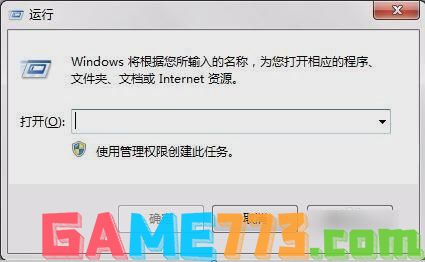
spoolsv.exe应用程序错误图-1

spoolsv.exe图-2
在“注册表编辑器”窗口左侧按顺序开“HKEY_LOCAL_MACHINE”,“SYSTEM”,“ControlSet001”,“Control”,“Print”,“Environments”,
“Drivers”。

程序错误图-3
然后,在“Drivers”中找到“Version-3”项,然后鼠标右键点删除。
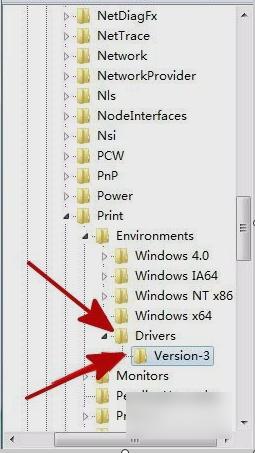
spoolsv.exe图-4
再敲击键盘“WIN+R”,再打开的运行窗口中输入“services.msc”,再点确定。

spoolsv.exe应用程序错误图-5
然后找到“Print spooler”,找到之后双击打开。然后把“启动类型”设置为“自动”,然后点确定即可。

程序错误图-6

spoolsv.exe图-7

商务办公 103.00M
湖北学前教师版主要是帮助用户决绝教育的问题,而且把学生和老师紧密的联系在了一次,帮助孩子决绝服务方面的问题,是非常讲究的软件,这样子就算在学校家长也完全不需要担心孩子的生活了,喜欢就来绿色资源网下载吧

生活服务 8.89M
大上海人才网手机客户端app是大上海人才网的官方最新手机应用程序,本软件为求职者贴心打造,您可以通过它来求职,了解最新的招聘信息,还支持跟企业在线沟通,帮您智能计算工资。喜欢的朋友快来下载使用吧!功能介绍

生活服务 12.00M
狗狗网app是一款集社交聊天,宠物狗心得分享,宠物狗购买于一体的多功能社交平台。狗狗网app狗狗的资讯非常全面,通过狗狗网app用户可以搜索到大量的关于养狗的资讯,获得巨大的帮助。快来绿色资源网下载吧!狗狗网app功

商务办公 7.81M
武侯教育云是一款专为武侯地区打造的在线教育服务平台,最新教育城市教育动态资讯时刻掌握,校园风采展示教学可见下载等智慧教育。快来绿色资源网下载体验吧!武侯教育云软件介绍语文、数学、英语、科学、品德、体育

生活服务 14.73M
平安南粤网是一款专为广东南粤地区打造的城市市民平安管理平台,城市治安巡察、外来人口登记信息核实、掌上报警投诉举报等多种功能,操作也是非常简单的。喜欢的话快来下载体验吧!平安南粤网软件介绍在第一时间获得

生活服务 35.65M
游戏超人官方正版app是一款非常好用的吃鸡类型游戏的辅助软件,帮助我们修改我们的皮肤外观,还有吃鸡过程中的一些操作,比如对周围的声音更加敏感,会有更远距离的脚步声和枪声的位置,带来更加精准的定位。

商务办公 9.00M
天天一卡通app是一款为了加强中小学学校和学生家长之间的沟通以及信息的共享而推出的一款手机客户端,家长可以直接使用手机客户端进行孩子校园卡的缴费,还能随时了解孩子在校的动态,教师以及直接使用应用在线进行学

系统工具 3.02M
时钟数字罗盘锁屏app是短视频上非常火爆的一款动态壁纸软件,其变现的形式非常的独特,以中文繁体数字的形式将一个时钟展现在你的眼前,非常的具有特色,也能让你的手机壁纸或者屏保变得更加高端大气上档次哦,有需要

生活服务 11.55M
手机备份助手可以在这里一键备份自己的手机文件,无论是安装的软件还是任何格式的文件都可以进行备份,你可以直接提取软件的安装包,同时还可以将旧手机的数据迁移到新手机上,传输的速度都是非常快的,想传输什么都

生活服务 0KB
萌安卓吧app是一款分享各种汉化游戏、萌系应用、精品手游的游戏大厅,海量安卓软件、游戏给你最爽快的体验,ACG资源丰富,给你心动怦然的视听享受,一起来绿色资源网下载吧!萌安卓吧手机版介绍萌安卓吧专为二次元迷打